HEIC na PNG: Jak zajistit, aby vaše obrázky byly přístupné na jakémkoli zařízení
HEIC (High-Efficiency Image Format) je relativně nový formát obrázků, který si pomalu získává oblibu mezi uživateli iOS a Mac díky svým schopnostem šetřit místo. I když se jedná o efektivní formát, ne všechna zařízení a programy podporují obrázky HEIC. To může být frustrující, zvláště když chcete své snímky sdílet s přáteli a rodinou, kteří nemusí mít přístup k zařízením kompatibilním s HEIC.
Naštěstí tento problém může vyřešit převod obrázků HEIC do široce podporovaného formátu PNG. Pokud máte stejnou situaci, prozkoumáme výhody HEIC na PNG konverze a různé metody pro převod obrázků HEIC do PNG. Podívejte se na ně níže a dozvíte se více.
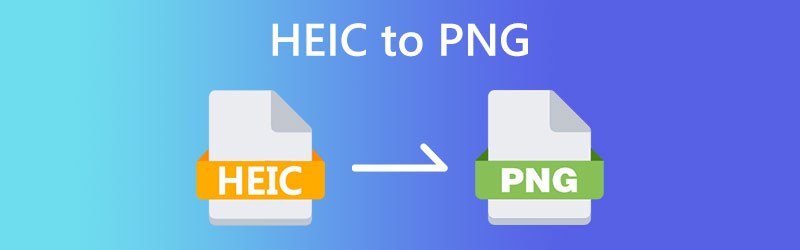
OBSAH STRÁNKY
Část 1. HEIC vs. PNG
HEIC a PNG jsou dva oblíbené formáty obrázků, které mají své výhody a nevýhody. HEIC, jak název napovídá, je vysoce účinný formát, který dokáže ukládat vysoce kvalitní obrázky v menších velikostech souborů. Díky tomu je ideální pro mobilní zařízení s omezeným úložným prostorem. Na druhou stranu PNG je bezztrátový formát, který zachovává kvalitu původního obrázku bez ztráty dat během komprese. Díky tomu je skvělou volbou pro obrázky, které vyžadují průhlednost, jako jsou loga a ikony.
Zatímco HEIC i PNG mají své silné stránky, jejich kompatibilita s různými zařízeními a programy může být významným faktorem, který je třeba zvážit. HEIC je relativně nový formát a ne všechna zařízení a programy jej podporují. Na druhou stranu PNG existuje již dlouhou dobu a je široce podporován napříč různými platformami. Dalším aspektem, který je třeba zvážit, je snadné použití, pokud jde o úpravy a manipulaci s obrázky. Zatímco oba formáty lze upravovat, PNG je všestrannější formát, pokud jde o jeho podporu průhlednosti, vrstev a barevných prostorů. Pokud se chcete dozvědět, jak převést obrázky HEIC na PNG, podívejte se na převodníky HEIC na PNG níže.
Část 2. Jak převést HEIC na PNG
1. Převod online
Tento bezplatný online nástroj HEIC na PNG vám umožňuje snadno a rychle převádět obrázky HEIC do formátu PNG. Je to skvělá volba pro ty, kteří potřebují rychle převést malé množství obrázků a chtějí bezproblémové řešení bez nutnosti instalace jakéhokoli softwaru.
Krok 1. Otevřete svůj preferovaný webový prohlížeč a přejděte na webovou stránku Online-Convert.
Krok 2. Poté odhalte Převaděč obrázků rozevírací nabídky a vyberte Převést do PNG pro převod obrázků HEIC do formátu PNG.
Krok 3. Poté budete přesměrováni na další stránku, kterou je konverzní stránka. Odtud klikněte na Vyberte soubor a nahrajte své fotografie HEIC.
Krok 4. Dále zaškrtněte Start pro změnu HEIC na PNG a klikněte na Stažení tlačítko pro stažení převedeného souboru PNG.
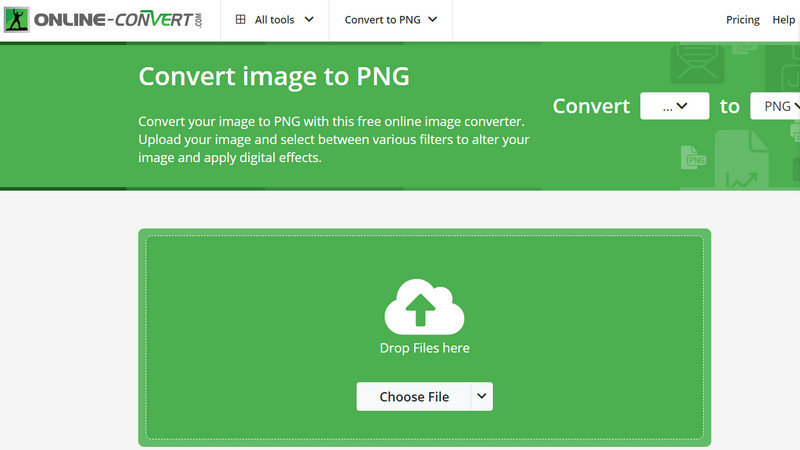
2. Adobe Photoshop
Adobe Photoshop je široce používaný nástroj pro úpravu obrázků, který poskytuje možnost otevřít obrázky HEIC a uložit je v různých formátech, včetně PNG. Přestože se jedná o pokročilejší možnost, software nabízí širokou škálu nástrojů pro úpravu a manipulaci s obrázky, což z něj dělá skvělou volbu pro ty, kteří vyžadují pokročilejší možnosti při práci s obrázky.
Krok 1. Spusťte v počítači Adobe Photoshop. Jakmile budete mít spuštěný software, přejděte na Soubor menu a klikněte na otevřeno.
Krok 2. Procházejte soubory a vyberte obrázek HEIC, který chcete převést. Dále uložte soubor do Formát PNG. Se souborem HEIC nyní otevřeným ve Photoshopu přejděte na Soubor menu a klikněte na Uložit jako. V Uložit jako dialogové okno, vyberte PNG jako formát z rozbalovací nabídky.
Krok 3. Nyní si stáhněte převedený soubor. Jakmile je proces ukládání dokončen, přejděte do umístění, kam jste uložili soubor PNG, a otevřete jej, abyste potvrdili, že převod byl úspěšný.
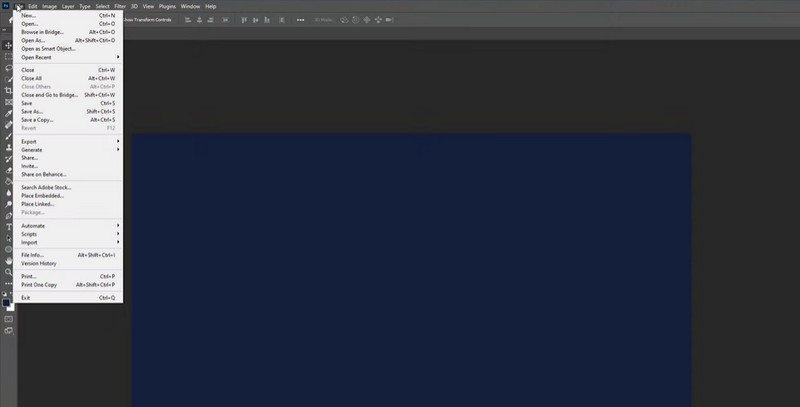
3. Vidmore Video Converter
Video Converter Vidmore je skvělý nástroj pro konverzi videa, který nabízí podporu pro širokou škálu video a audio formátů, včetně obrázků HEIC. Poskytuje sadu nástrojů, která obsahuje konvertor obrázků, který umožňuje převádět obrázky HEIC do formátu PNG a také do jiných formátů obrázků, jako jsou JPG, BMP a GIF. Kromě toho dokáže dávkově převést HEIC na PNG s velkou lehkostí. Chcete-li zjistit, jak to funguje, postupujte podle níže uvedeného zjednodušeného průvodce.
Krok 1. Nainstalujte Vidmore Video Converter
Stáhněte a nainstalujte Vidmore Video Converter do počítače zaškrtnutím Stažení zdarma tlačítko níže. Vyberte, který instalační program nejlépe vyhovuje vašemu OS. To znamená, že tento program lze převést, protože existují instalační programy pro Mac i Windows. Spusťte program po procesu instalace.
Krok 2. Otevřete Toolbox
Klikněte na ikonu Panel nástrojů kartu v horní části rozhraní pro přístup k různým nástrojům dostupným v sadě nástrojů Vidmore Video Converter. V panelu nástrojů vyberte Převaděč obrázků volba. Otevře se nové okno, kde si můžete vybrat výstupní formát pro obrázek HEIC.
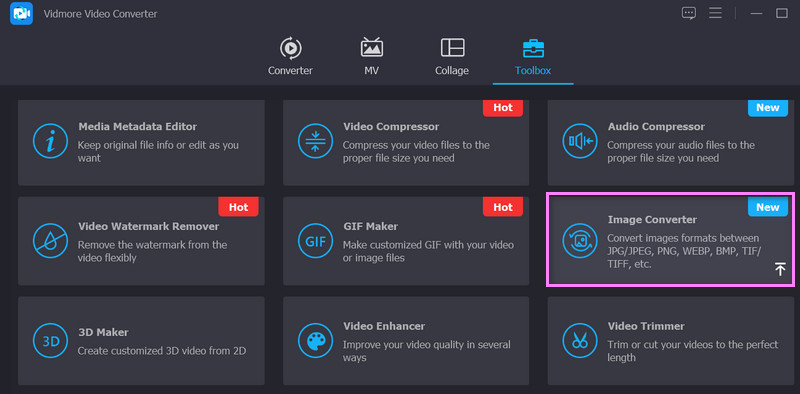
Krok 3. Přidejte soubor HEIC
Nyní klikněte na Plus tlačítko podepsat z rozhraní pro nahrávání programu. Poté vyberte soubory HEIC, které chcete převést na PNG.
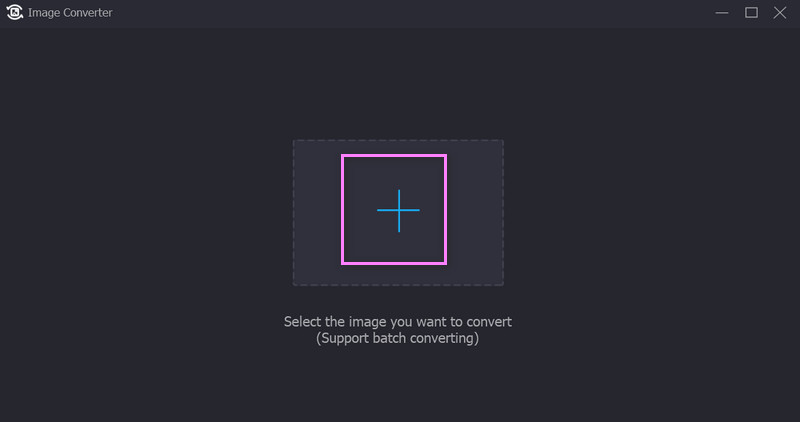
Krok 4: Vyberte PNG jako výstupní formát a převeďte
Vybrat PNG jako výstupní formát z Převést vše do rozbalovací nabídky. Můžete také upravit kvalitu a přiblížení fotografie kliknutím na nastavení ikona. Nakonec stiskněte tlačítko Exportovat a zahajte proces převodu.
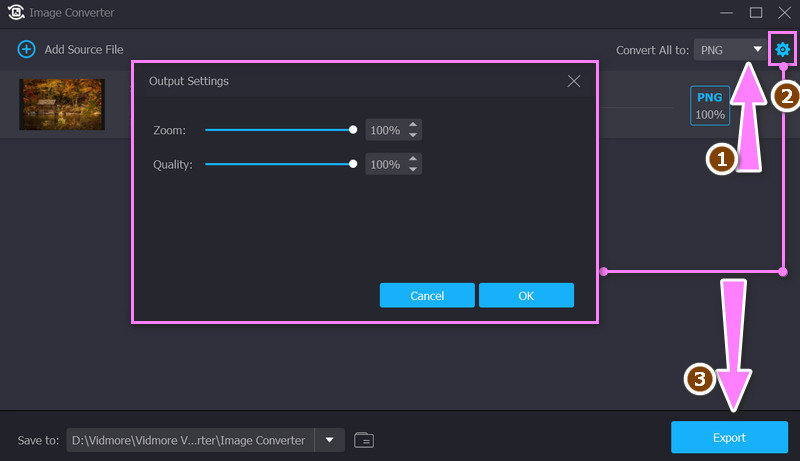
Část 3. Časté dotazy o převodu HEIC na PNG
Jak mohu převést HEIC na PNG ve Windows?
Nová aplikace Malování systému Microsoft Windows dnes nyní podporuje obrázky HEIC. S ním můžete ukládat obrázky v různých formátech obrázků. Naštěstí umí ukládat soubory HEIC do obrázků PNG.
Mohu převést HEIC na PNG bez ztráty kvality?
Převod HEIC na PNG může mít za následek určitou ztrátu kvality kvůli rozdílům v kompresi a barevné hloubce. Pokud je však původní soubor HEIC vysoce kvalitní, ztráta kvality by měla být minimální.
Mohu převést soubory HEIC na PNG ve Windows najednou?
Ano, můžete použít nástroje pro dávkovou konverzi k převodu více souborů HEIC do formátu PNG najednou ve Windows. Například Vidmore Video Converter podporuje dávkovou konverzi souborů HEIC do PNG.
Závěr
Nakonec nejlepší nástroj pro HEIC na PNG konverze bude záviset na vašich konkrétních potřebách a požadavcích. Online nástroje jsou skvělou volbou pro ty, kteří potřebují rychle převést malý počet obrázků, zatímco stolní software nabízí větší flexibilitu a možnosti přizpůsobení.


